- 구글크롬 자체 기본값 포함 인쇄 대화 상자 사용자 웹 페이지를 구성하려면 인쇄 하지만 때로는 문제가 발생합니다.
- 이 문서에서는 비활성화 또는 비활성화하는 방법에 대해 설명합니다. 우회로 그만큼 브라우저'에스 인쇄 두 가지 대안이있는 대화 명령 줄스위치 수정 자.
- 그만큼 브라우저 허브 다양한 포함 조항 ...에 대한 구글 크롬 및 기타 브라우저.
- 또는 다양한 구글 크롬 방법 가이드 및 문제 해결 조항 여행 크롬 허브.
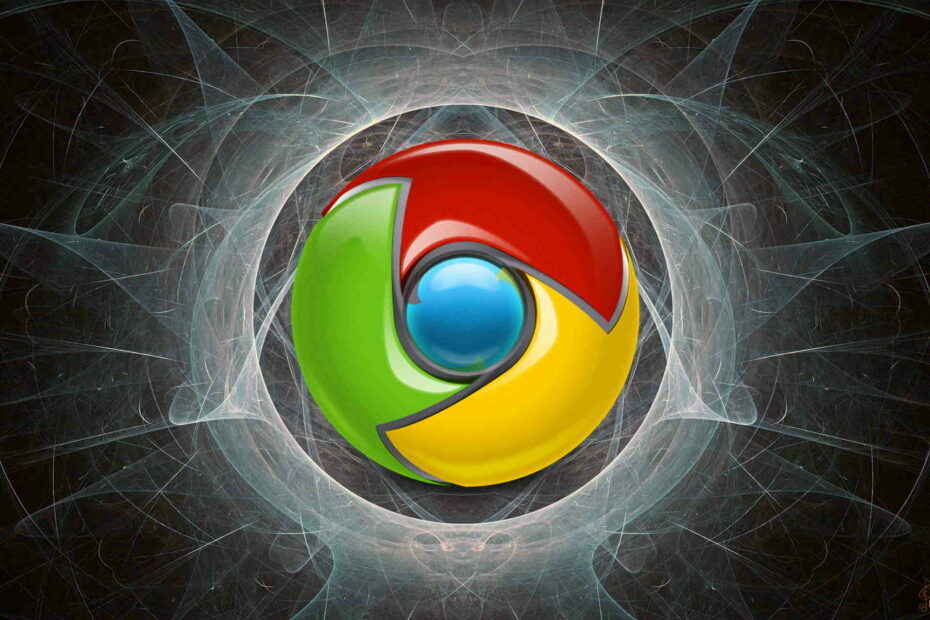
- 간편한 마이그레이션: Opera 어시스턴트를 사용하여 북마크, 비밀번호 등과 같은 기존 데이터를 전송하십시오.
- 리소스 사용 최적화: RAM 메모리가 Chrome보다 더 효율적으로 사용됩니다.
- 향상된 개인 정보: 무료 및 무제한 VPN 통합
- 광고 없음: 내장 된 Ad Blocker는 페이지 로딩 속도를 높이고 데이터 마이닝으로부터 보호합니다.
- Opera 다운로드
구글 크롬 자체 포함 인쇄 선택하면 팝업되는 대화 상자 웹 페이지 인쇄.
일부 사용자는 기본 시스템 인쇄 대화 상자를 선호하거나 바로 인쇄로 건너 뛸 수 있습니다.
Chrome의 인쇄 대화 상자를 사용 중지하거나 두 개의 명령 줄 스위치 수정자를 사용하여 무시할 수 있습니다.
어떻게 할 수 있습니까?Chrome에서 인쇄 미리보기가 가능합니까?
1. Chrome에서 인쇄 대화 상자를 끄려면 어떻게합니까?
- Google 크롬을 마우스 오른쪽 버튼으로 클릭 바탕 화면 바로 가기.
- 선택 속성 바로 아래 샷에 표시된 창을 열 수있는 옵션입니다.
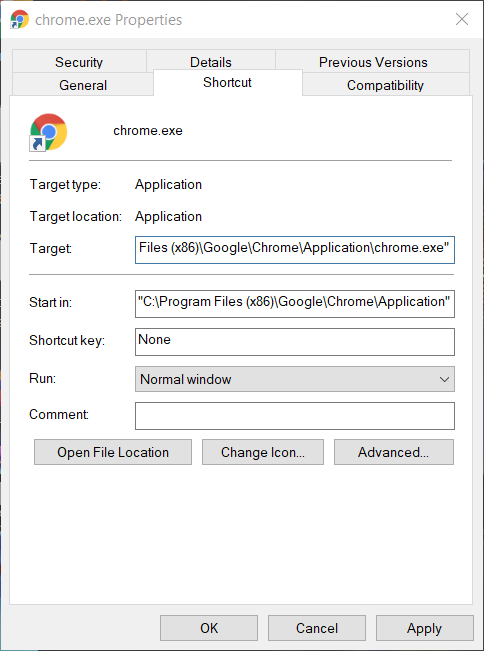
- 이제 다음 명령 줄 스위치를 대상 상자 끝에 추가합니다. – 인쇄 미리보기 비활성화.
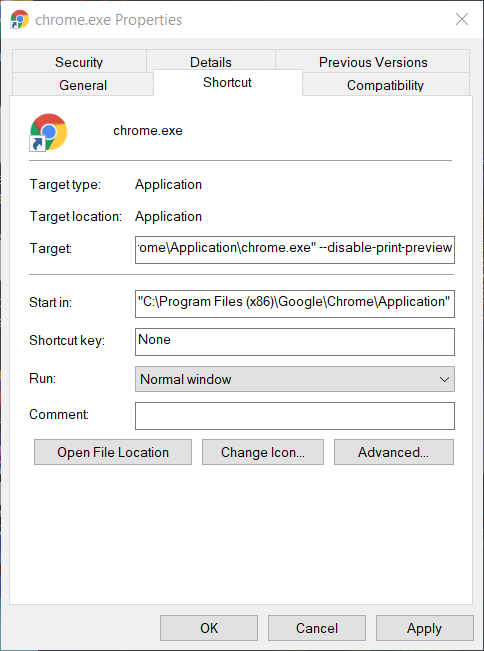
- 클릭 대다 단추.
- 클릭 확인 선택권.
이제 클릭하면 인쇄 옵션을 선택하면 시스템 인쇄 창이 대신 열립니다. 따라서 Google 크롬의 자체 인쇄 미리보기가 효과적으로 비활성화되었습니다.
Chrome의 인쇄 대화 상자를 다시 사용하려면 스위치를 추가 한 바로 가기를 마우스 오른쪽 버튼으로 클릭하고 속성. 그런 다음 -인쇄 미리보기 비활성화 전환하고 클릭 대다.
2. Chrome의 시스템 대화 상자에서 어떻게 인쇄합니까?
시스템 인쇄 창을 열고 Chrome에서 웹 페이지를 인쇄하려면 Ctrl + Shift + P 핫키.
하지만 Chrome의 기본 인쇄 미리보기는 해당 브라우저의 인쇄 대상 상자에 명령 줄 스위치 비활성화를 입력하지 않은 경우 옵션입니다.
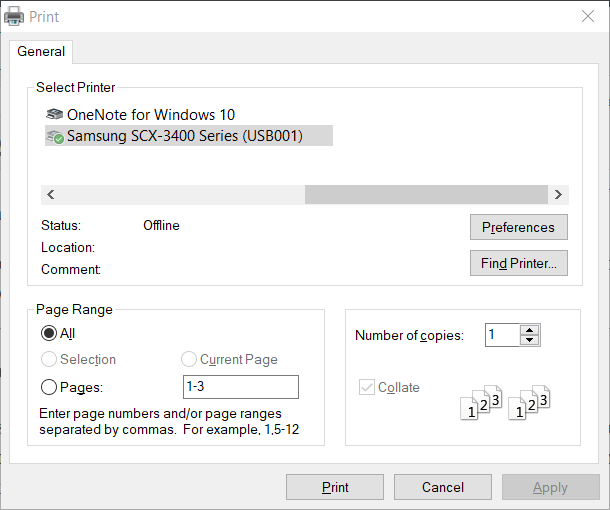
3. 인쇄 대화 상자를 무시하려면 어떻게합니까?
- Chrome이 실행되고 있지 않은지 확인합니다.
- Google 크롬의 바탕 화면 바로 가기를 마우스 오른쪽 버튼으로 클릭하여 상황에 맞는 메뉴.
- 선택 속성 선택권.
- 다음으로 – 키오스크 인쇄 바로 아래에 표시된대로 대상 상자의 끝에 있습니다.
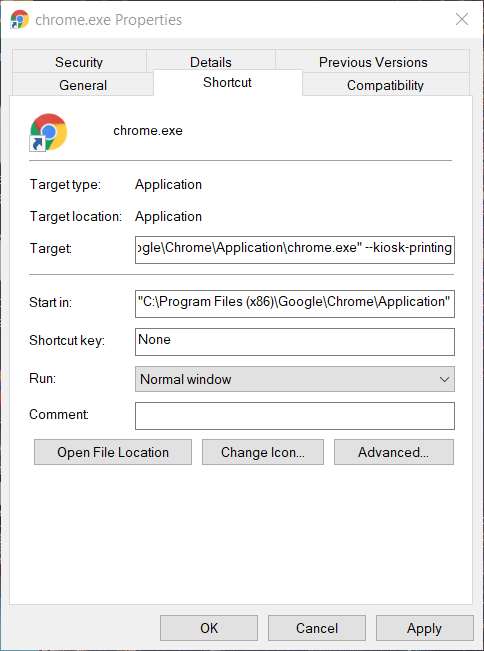
- 눌러 대다 단추.
- 딸깍 하는 소리 확인 창을 닫습니다.
이제 Chrome의 인쇄 대화 상자가 잠시 열렸다가 브라우저의 인쇄 선택권. 선택한 기본 프린터는 Chrome에서 열린 페이지를 인쇄합니다.
따라서 Chrome의 인쇄 대화 상자는 키오스크 인쇄 모드에서 효과적으로 우회됩니다.
키오스크 스위치가 포함 된 Chrome의 바로 가기를 마우스 오른쪽 버튼으로 클릭하고 키오스크 인쇄 모드를 사용 중지 할 수 있습니다. 속성. 삭제 – 키오스크 인쇄 대상 상자의 끝에서 전환하십시오.
또는 데스크톱에 새 Chrome 바로 가기를 추가 할 수 있습니다. 그런 다음 Chrome의 인쇄 대화 상자 창을 건너 뛰지 않고 인쇄 할 수 있습니다. 명령 줄 스위치 수정 자.
이것이 바로 Chrome의 인쇄 대화 상자를 비활성화하거나보다 직접적인 인쇄를 위해 우회하는 방법입니다. 그러나 다음과 같은 확장은 PrintWhatYouLike 과 인쇄 및 PDF 또한 다양한 방법으로 Chrome의 인쇄 기능을 향상시킬 수 있습니다.
 여전히 문제가 있습니까?이 도구로 문제를 해결하세요.
여전히 문제가 있습니까?이 도구로 문제를 해결하세요.
- 이 PC 수리 도구 다운로드 TrustPilot.com에서 우수 등급 (이 페이지에서 다운로드가 시작됩니다).
- 딸깍 하는 소리 스캔 시작 PC 문제를 일으킬 수있는 Windows 문제를 찾습니다.
- 딸깍 하는 소리 모두 고쳐주세요 특허 기술 문제를 해결하는 방법 (독자 전용 할인).
Restoro는 0 이번 달 독자.


